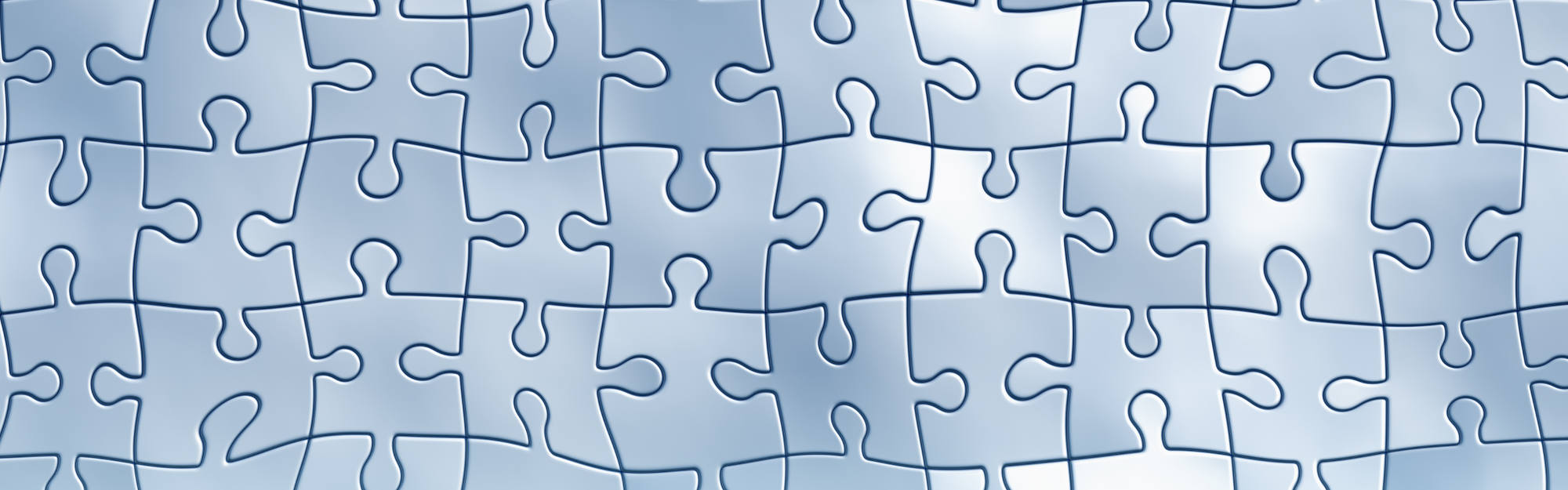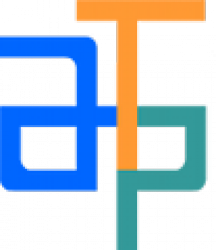Quem tem permissões de edição em algum ambiente (disciplina) pode fazer o seguinte para baixar uma planilha com nomes e números USP dos inscritos neste ambiente:
- No ambiente, vá para Grupos (caixa de administração), clique o link.
- Clique na aba “Visão Geral”.
- ‘Scrollar” (?) para baixo, procurar o botão “Download em formato Excel”
Nesta planilha, a terceira coluna é chamada “Número de identificação”. No caso dos Moodles da USP, este campo contem o número USP. É preciso ressaltar que esta planilha somente contem os cursistas que acessarem o ambiente pelo menos uma vez (são “inscritos” no ambiente). Ou seja, a lista pode mudar na medida que novos cursistas acessam o ambiente e são inscritos automaticamente.
Outros relatórios no Moodle também incluem o número USP (“idnumber” ou “número de identificação”): por exemplo, ao baixar (exportar) o quadro de notas ou os resultados de uma enquete este campo é incluído. Mas nestes casos, somente cursistas com notas atribuídas ou (no caso das enquetes) respondentes são incluídos na planilha.